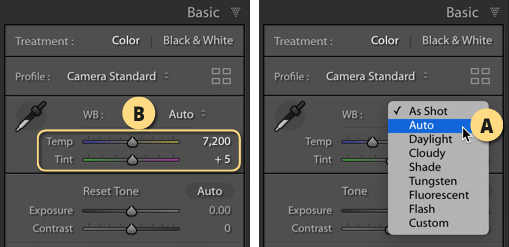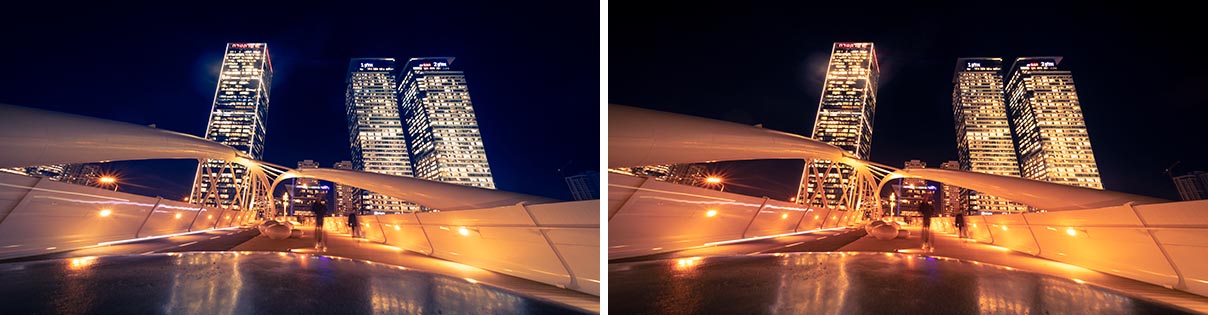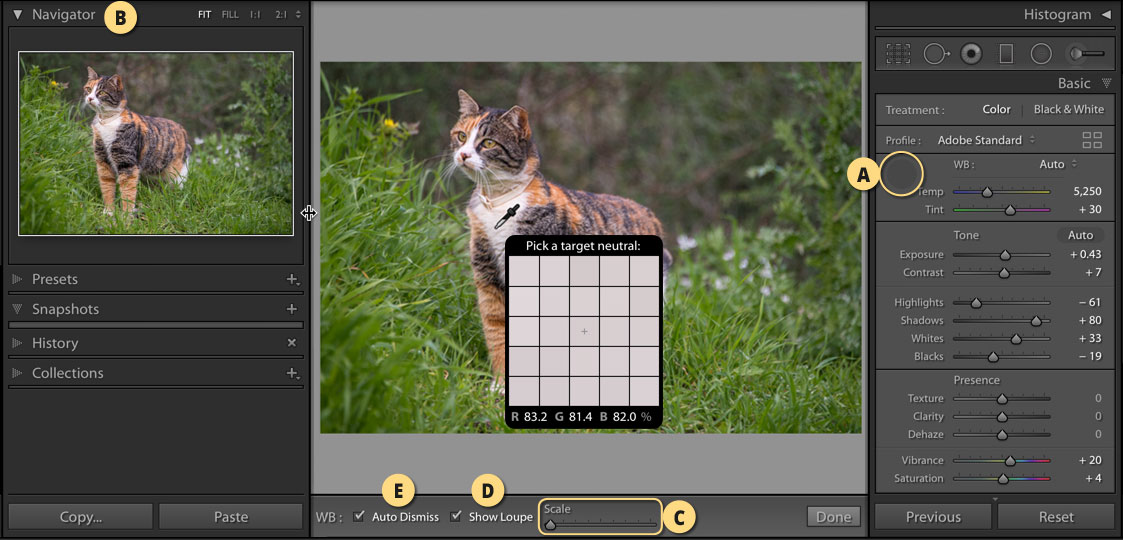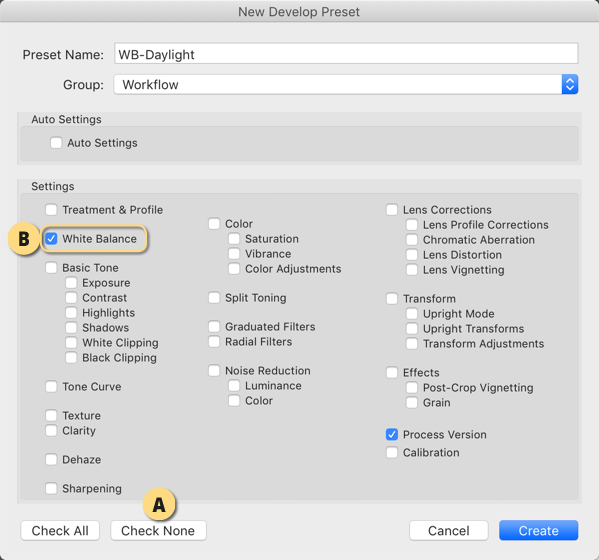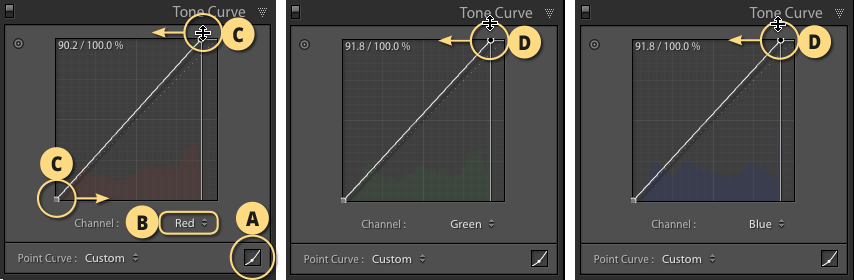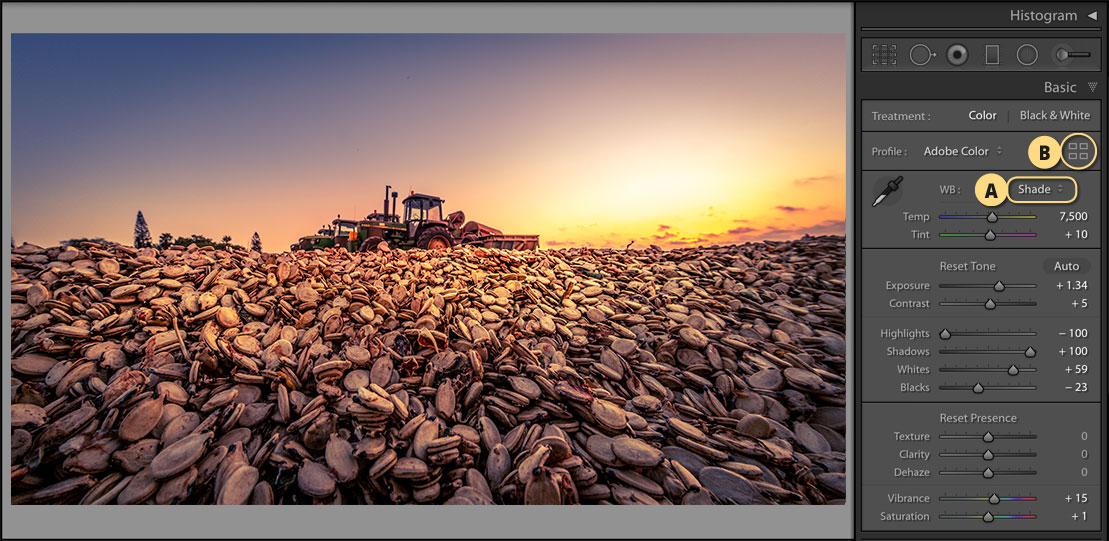סודות איזון הלבן

עיבוד תמונה טוב מתחיל בבעיות הבולטות בתמונה- אחת מהן היא איזון הלבן. מרבית הצלמים מנסים להתגבר על השפעת צבעי התאורה עוד בזמן הצילום. לא תמיד זה אפשרי, במיוחד כשהסביבה לא מבוקרת, או לא קבועה ולכן לייטרום באה לעזרתנו עם מספר כלים לתיקון סטיות אלו. לייטרום מציעה ארבע שיטות עיקריות לאיזון לבן.
במאמר זה נציג את כולן ובנוסף נסביר אודות שימוש במכווני האיזון הלבן להעצמת צבעים ויצירת סטיות צבע מכוונות כמו חימום צבעי שקיעה. כמו כן נסביר אודות איזון לבן יצירתי שעשוי לפתוח מנעד רחב של אפשרויות עיבוד חדשות.
01. איזון לבן אוטומטי -1
כאמור, לייטרום מציעה מספר שיטות לאיזון לבן, אבל אם אינכם זוכרים אף שיטה, או לא יודעים בדיוק מה עליכם לעשות, תוכלו לנסות תמיד את השיטה האוטומטית (או פשוט ללמוד אצלנו קורס בלייטרום אונליין 😉 ) – משמע- לתת ללייטרום להחליט עבורכם- מתפריט האיזון הלבן (WB) ניתן לבחור את האפשרות (A) Auto – אפשרות זו תנסה לתקן אוטומטית את האיזון הלבן ובמידת הצורך תגרור את מכווני הטמפרטורה (Temp) והגוון (Tint) לתיקון הסטייה. לאפשרות זו אפילו קיצור מקלדת– במק: Cmd+Shift+U ובחלונות Ctrl+Shift+U. לחיצה על כפתור Auto (או שימוש בקיצור המקלדת הנ״ל)תגרור את מכווני הטמפרטורה והגוון בהתאם לתמונה. אם אתם מעוניינים בהזזה אוטומטית רק של מכוון הטמפרטורה, או רק זה של הגוון, כל שעליכם לעשות הוא להחזיק את מקש Shift וללחוץ לחיצה כפולה על המכוון או שם המכוון (Temp/Tint). ראוי לציין שלא תמיד בחירה באפשרות האוטומטית מספקת את התוצאה הרצוייה ולכן כדאי ללמוד שיטות נוספות שיסייעו במקרים בהם אפשרות זו כשלה.
בדוגמא השמאלית תמונת המקור – גרירת מכוון הטמפרטורה שמאלה לפיצוי על תאורת הרחוב הצהובה הדגישה את השמיים הכחולים
02. איזון לבן אוטומטי -2
לייטרום מאפשרת לבצע איזון לבן לתמונה באמצעות גרירת מכוונים, שימוש בכלי בורר האיזון הלבן, או שימוש בתפריט מצבי איזון לבן (WB) המוכר לצלמים מתפריטי המצלמה (A). בעת הצילום צלם יכול לקבוע בתפריט האיזון הלבן באיזו תאורה הוא מצלם. בחירה, למשל בתאורת להט צהובה (Tungsten) מוסיפה לתמונה כחול כדי לפצות על התאורה הצהובה. בדומה למצלמה, תפריט האיזון הלבן מציג מספר מצבים. בחירה באחד מהם תגרור את מכווני הטמפרטורה והגוון בהתאם לפיצוי הנדרש לתאורה זו:
Daylight – לתמונות שצולמו באור יום
Cloudy – לתמונות שצולמו ביום מעונן
Shade – לתמונות שצולמו בצל
Tungsten – לתמונות שצולמו בתאורת נורת להט
Fluorecent – לתמונות שצולמו בתאורת פלואוריסנט
Flash – לתמונות שצולמו בתאורת מבזק
גרירה ידנית של מכוון הטמפרטורה ו/או הגוון תציג בתפריט את המילה Custom. בחירה ב-As Shot תשאיר את המכוונים במקומם המקורי. בעוד האפשרות Auto זמינה גם לתמונות בפורמט JPEG, שאר האפשרויות זמינות לתמונות בפורמט RAW בלבד.
בדוגמא שלפניך נבחרה האפשרות Cloudy מאחר והתמונה צולמה, כפי שניתן לראות, ביום מעונן. ראוי לציין שבחירה באחת מהערכות האוטומטיות איננה מחייבת את המשתמש והיא יכולה לשמש אותו כנקודת התחלה, ממנה הוא יכול להמשיך ולגרור את מכווני הטמפרטורה והגוון בהתאם לטעמו האישי, או בהתאם למה שהוא זוכר מהסצינה בעת הצילום.
03. שימוש בכלי בורר האיזון הלבן
כלי האיזון הלבן, או בשמו המלא- כלי בורר האיזון הלבן (A) מאפשר להתגבר על סטיות צבע באמצעות לחיצה על אזור בתמונה שצבעו המקורי היה אפור. הבעיה היא שסטיית צבע לא תמיד מאפשרת לזהות אפורים בתמונה ולכן צלמים מתעלמים מהכלי. אך יש לכך פתרון אלגנטי. ראשית יש לבחור את כלי האיזון הלבן (A), בצידו השמאלי של חלון התוכנה יש להציג את נווט התצוגה (Navigator) (B). כעת יש ׳לרחף׳ עם הסמן מעל אזורי צבע החשודים כאפורים ולהביט בחלון נווט התצוגה (C). אין ללחוץ עדיין עם הסמן- חלון זה בעל תצוגה דינאמית- משמע, הזזת הסמן תציג בזמן אמת כיצד התמונה תיראה אילו לחצת באזור בו הסמן נמצא. הגעתם לאזור והתמונה נראית מאוזנת בחלון נווט התצוגה? מצויין, ליחצו באזור זה והתמונה תתאזן. לא מרוצים מהתוצאה? בטלו את הפעולה (Edit>Undo White Balance, או Cmd/Ctrl+Z) וליחצו באזור אחר. שימו לב, במידה ולחצתם באזור החשוד כאפור ובפועל מדובר היה בצבע שאינו נייטרלי התמונה תקבל סטיית צבע שלרוב לא ניתן לטעות בה.
טיפים לשימוש בכלי האיזון הלבן:
- לבחירה בכלי האיזון הלבן יש ללחוץ על מקש W. להשבתו למקומו יש ללחוץ על אותו מקש.
- בעת גרירת הכלי מעל התמונה יופיע לצד הכלי מלבן משובץ המציג את התמונה בהגדלה משמעותית- מטרת חלון זה לסייע בבחירת הצבע הנכון- באופן עקרוני כדאי לחפש אפור בהיר או צבע החשוד כאפור בהיר (בעולם מושלם מדובר יהיה ב-18% אפור- אבל לא תמיד זה אפשרי…)- לחיצה עליו תספק לרוב את התוצאה המדוייקת ביותר.
- בתחתית חלון זה ניתן לראות את מרכיבי הצבע- ערכים אלו יכולים לסייע לכם מאחר ואם הסמן מעל אזור בו הערכים קרובים להיות שווים- יש סבירות גבוהה שמדובר באזור נייטרלי ולחיצה עליו עשוייה לאזן את הלבן בתמונה.
- ניתן לשלוט בגודל המשבצות המרכיבות מלבן זה על ידי גרירת מכוון Scale שבסרגל האפשרויות התחתון (C).
- אם מלבן זה פשוט מעצבן אתכם בטלו את הסימון מאפשרות Show Loupe שבסרגל האפשרויות (D).
- סימון האפשרות (E) Auto Dismiss תשיב את הכלי חזרה למקומו מיד עם הלחיצה על האזור הרצוי בתמונה. ביטול הסימון ייאפשר ללחוץ מספר פעמים ככל האפשר עד להשגת התוצאה הרצוייה. אם סיימתם עם הכלי לחצו בעיגול ממנו השאלתם את הכלי (A).
הערה: אם אינכם רואים את סרגל האפשרויות התחתון לחצו על מקש T במקלדת והוא יופיע. זו גם הדרך להסתירו
04. איזון לבן בקובצי JPEG
כאמור, תפריט האיזון הלבן מאפשר לבחור בסוג התאורה שגרם לסטייה ולאזן את הצבעים באמצעות הזזת המכוונים לכיוון ההפוך לסטייה. הבעיה היא, שהאפשרויות שבתפריט איזון הלבן (WB) יופיעו רק בתמונות שנשמרו במצלמה בפורמט Raw. אוקיי, אם צילמתי בפורמט JPEG מה עושים?
- פותחים תמונה בפורמט Raw. מתפריט האיזון הלבן (WB) בוחרים למשל ב-Daylight.
- כעת בחלון Presets בצידו השמאלי של חלון התוכנה, לוחצים על כפתור ההוספה (+) ומהתפריט הנשלף בוחרים ב-Create Preset.
- בחלון יצירת ערכת ההגדרות שנפתח לוחצים בתחתית החלון על הכפתור (Check None (A.
- כעת מסמנים את האפשרות White Balance בראש החלון (B), משנים את השם ל- WB-Daylight ומאשרים (Create).
- חוזרים על התהליך עם שאר הערכות בתפריט (Cloudy, Shade, Tungsten וכו׳).
- כעת לאחר בחירת תמונה בפורמט Jpeg או Tiff ניתן להחיל עליהן איזון לבן באמצעות לחיצה על ערכת ההגדרות (Preset) שנשמרה בחלון Presets תחת User Presets או תחת הקבוצה בה נשמרה בערכה (בדוגמא שמרנו את הערכה בקבוצת Workflow שיצרנו מראש). אגב, לתיקון זה יתרון קטן והוא- אם ממקמים את הסמן מעל הערכה, חלון ה-Navigator יציג תוצאה שלה ללא הצורך ללחוץ עליה!
05. איזון לבן במקרים קשים לזיהוי
השיטות המפורטות במאמר זה יעילות במרבית המקרים. יחד עם זאת לא כדאי אף פעם להסתמך על אחת. כידוע, הבעיה המרכזית באיזון לבן היא איתור הבעיה. לא תמיד היא גלוייה לעין ולא תמיד יש אזור אפור בתמונה המאפשר תיקון מהיר באמצעות הכלי המתאים.
חלון עקומות הגוונים (Tone Curve) מאפשר לתקן סטיית צבע בדרך הקלאסית המוכרת למשתמשים ותיקים מפוטושופ. אך לפני כן הסבר קצר- בתמונה בעלת סטיית צבע קצוות ההיסטוגרמה, בשלושת ערוצי הצבע, לא מתיישרות אחת כלפי השאר. כתוצאה מכך תתכן סטיית צבע באזורים הבהירים ו/או בצללים.
- כדי לפתור בעיה זו יש לעבור לקטגוריה Tone Curve, ללחוץ בפינה הימנית התחתונה של הקטגוריה על כפתור מעבר לעקומת נקודה (A), בתפריט Channel לבחור בערוץ האדום (Red) (B) ולגרור את הקצה העליון של ההיסטוגרמה שמאלה לתחילת הפרטים בהיסטוגרמה (C).
- יש לחזור על התהליך (במידת הצורך) גם בקצה התחתון.
- כעת יש לחזור על תהליך זה גם בערוץ הירוק (Green) ובערוץ הכחול D) (Blue)). בתום התהליך יש לחזור לקטגוריה Basic ולבצע במידת הצורך תיקונים להשגת התוצאה הרצוייה.
06. שיפור תמונות שקיעה
לא כולם אוהבים צילומי שקיעה. חלק רואים ברגע שקיעת השמש כפלא הבריאה ומתעדים את האירוע בהתרגשות ויש הטוענים שמדובר בקיטש מאוס. לצילומי שקיעה ממליצים מומחים לבחור בעת הצילום באיזון לבן מסוג Shade, או Cloudy (A) כדי ׳לחמם׳ את גווני התמונה ולתמוך בגוונים הנראים לעין הצופה, אך הולכים לאיבוד בצילום באשמת האטמוספירה וגורמים אחרים. לייטרום מאפשרת לבחור במצבים אלו גם לאחר הצילום ולשפר צילומי שקיעה באמצעות שני שלבים קצרים אך יעילים. ראשית יש ללחוץ על תפריט איזון הלבן (WB). כזכור השימוש בתפריט זה, או במכווני הטמפרטורה והגוון נועד במקור לתיקון איזון לבן, אך ניתן להיעזר בקטגוריה זו גם כדי להעצים טמפרטורת צבע ואולי אף לשנות אותה. כאמור, בחירה באיזון לבן מסוג Cloudy, או Shade בעת הצילום, עשוייה לשפר תמונות שקיעה ולהשיג גוונים חמים יותר (A). אפשרות נוספת, אך לא הכרחית, להעצמת צבעי השקיעה היא ללחוץ על כפתור ארבעת המלבנים שבקטגוריה (B) Profile ובחלון דפדפן הפרופילים שנפתח יש לבחור מתוך תפריט Adobe Raw באפשרות Camera Vivid, או Camera Lanscape. ניתן לנסות גם את הפרופילים שבתפריט Camera Matching המותאמים למצלמה בה צולמו התמונות.
הערה: לא חייבים להשתמש בתפריט האיזון הלבן כדי לחמם תמונת שקיעה
ניתן לגרור את מכוון הטמפרטורה והגוון ימינה עד להשגת התוצאה הרצוייה
לסיכום מכווני ותפריט איזון הלבן מאפשרים לבחור בסוג התאורה שגרם לסטייה ולאזן את הצבעים באמצעות הזזת המכוונים לכיוון ההפוך לסטייה. לידע כללי מכוון הטמפרטורה מציג ערכים הנמדדים במעלות קלוין (K). גרירת המכוון שמאלה (ערכים נמוכים) תקרר את הצבעים ולעומת זאת גרירתו ימינה (ערכים גבוהים) תחמם אותם. ערכים אלו זמינים רק בתמונות בפורמט Raw. תמונות בפורמט JPEG יציגו ערכים הנעים בין 100 ל-100-. גרירת מכוון הגוון ימינה תוסיף לתמונה יותר מג׳נטה ואילו גרירתו שמאלה תוסיף לתמונה יותר ירוק. לרוב שימוש במכוון זה יהיה מתון יותר. ניתן להיעזר בתפריט ובמכוון כדי להעצים סטיית צבע באופן מכוון ו/או לחמם או לקרר את התמונה כדי לתמוך בסיפור, או במסר אותו אנו מבקשים להעביר. שימוש בתפריט האיזון הלבן ו/או בכלי האיזון הלבן לא תמיד יניבו את התוצאה המושלמת. לעיתים זו רק נקודת התחלה ויהיה עליכם לגרור את המכוונים כדי להתאים את התוצאה לטעמכם או למטרתכם האישית.
תוכלו למצוע עוד מידע לגבי איזון לבן באתר של Adobe .
באותו נושא
-
נכתב ע"י יגאל לוי
-
נכתב ע"י יגאל לוי
-
נכתב ע"י ערן בורוכוב